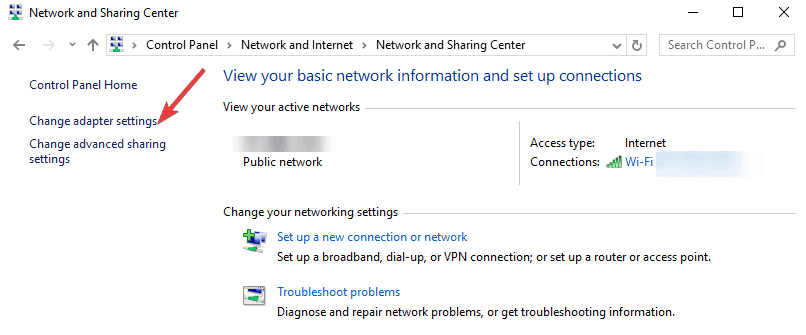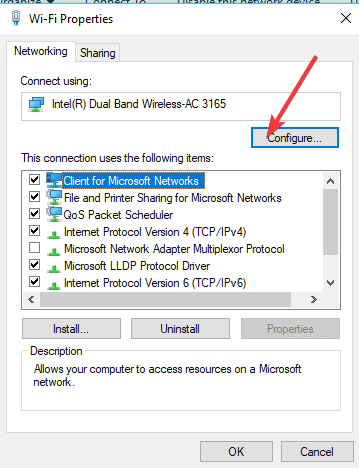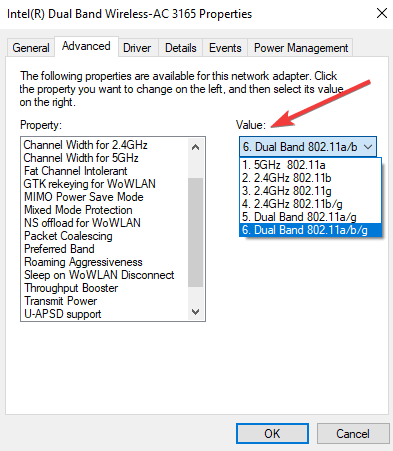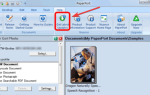4 rozwiązania problemów z połączeniem internetowym
- Sprawdź ustawienia IP
- Zainstaluj najnowsze sterowniki sieciowe
- Zmień szerokość kanału
- Uruchom narzędzie do rozwiązywania problemów z połączeniami internetowymi
Windows 10 jest teraz wydany i pobrany przez miliony użytkowników. Więc teraz, gdy hype prawie minął, musimy skupić się na możliwych problemach, które Windows 10 niesie ze sobą.
Jednym z najbardziej irytujących problemów, który z pewnością należy rozwiązać jak najszybciej, jest problem braku połączenia z Internetem. W tym artykule pokażę, co zrobić, jeśli nie możesz połączyć się z Internetem w systemie Windows 10.
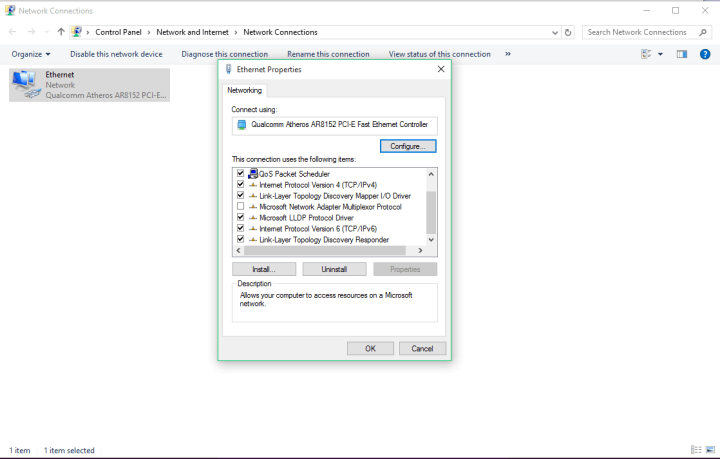
Co zrobić, jeśli nie możesz połączyć się z Internetem
Rozwiązanie 1: Sprawdź ustawienia IP
Istnieje prawdopodobieństwo, że system Windows 10 wyłączył protokoły IPv4 i IPv6 po instalacji, nie zdarza się to często, ale może się zdarzyć. Logicznie rzecz biorąc, wszystko, co musisz zrobić, aby odzyskać połączenie internetowe, to ponownie włączyć te protokoły.
Czasami twój IPV6 może być włączony, ale nie działa. Ponowne włączenie powinno rozwiązać ten problem.
Oto jak włączyć protokoły IPv4 i IPv6:
- Przejdź do wyszukiwania, wpisz sieć i otwórz Centrum sieci i udostępniania
- Przejdź do Zmień ustawienia adaptera z lewej szalki
- Kliknij prawym przyciskiem myszy urządzenie łączące (w większości przypadków nazywa się to po prostu Ethernet) i przejdź do Właściwości
- W obszarze To połączenie wykorzystuje następujące elementy: sprawdź Protokół internetowy w wersji 4 (TCP / IPv4) i Protokół internetowy w wersji 6 (TCP / IPv6)
- Kliknij OK i uruchom ponownie komputer
Po ponownym włączeniu komputera połączenie z Internetem powinno być możliwe bez żadnych problemów.
Rozwiązanie 2: Zainstaluj najnowsze sterowniki sieciowe
Jeśli byłeś w stanie połączyć się z Internetem przed uaktualnieniem do systemu Windows 10, nie próbuj nic robić z modemem (np. Twardy reset, rozłączanie wszystkich połączeń internetowych itp.), Ponieważ twój modem najwyraźniej nie stanowi problemu, a ty może go uszkodzić, co nie będzie dobre. W skrajnym przypadku, jeśli naprawdę chcesz coś zrobić ze swoim modemem, przejdź do menedżera urządzeń lub strony producenta i sprawdź, czy masz zainstalowane najnowsze sterowniki.
Rozwiązanie 3: Zmień szerokość kanału
Ten krok dotyczy sieci bezprzewodowych. Zmieniając ustawienia przepustowości, pozwalasz komputerowi korzystać z innych częstotliwości bezprzewodowych i poszerzać zasięg. Aby to zrobić:
- Przejdź do Centrum sieci i udostępniania z listy wyników
- Przejdź do Zmień ustawienia adaptera

- Wybierz adapter bezprzewodowy, klikając go prawym przyciskiem myszy> przejdź do Właściwości> Przejdź do Konfiguruj

- Wybierz kartę Zaawansowane> wybierz szerokość kanału 802.11 i zmień wartość. Używaj innej wartości, dopóki nie uzyskasz stabilnego połączenia z Internetem.

- Zapisz nowe ustawienia.
Rozwiązanie 4: Uruchom narzędzie do rozwiązywania problemów z połączeniami internetowymi
System Windows 10 jest również wyposażony we wbudowane narzędzie do rozwiązywania problemów, które automatycznie identyfikuje problemy z siecią i błędy.
Przejdź do Ustawienia> Aktualizacja Bezpieczeństwo> Rozwiązywanie problemów> uruchom narzędzie do rozwiązywania problemów z Internetem.

Jeśli masz jakiekolwiek inne problemy związane z systemem Windows 10, możesz sprawdzić rozwiązanie w sekcji Poprawka systemu Windows 10.